2.1 深入探讨Image
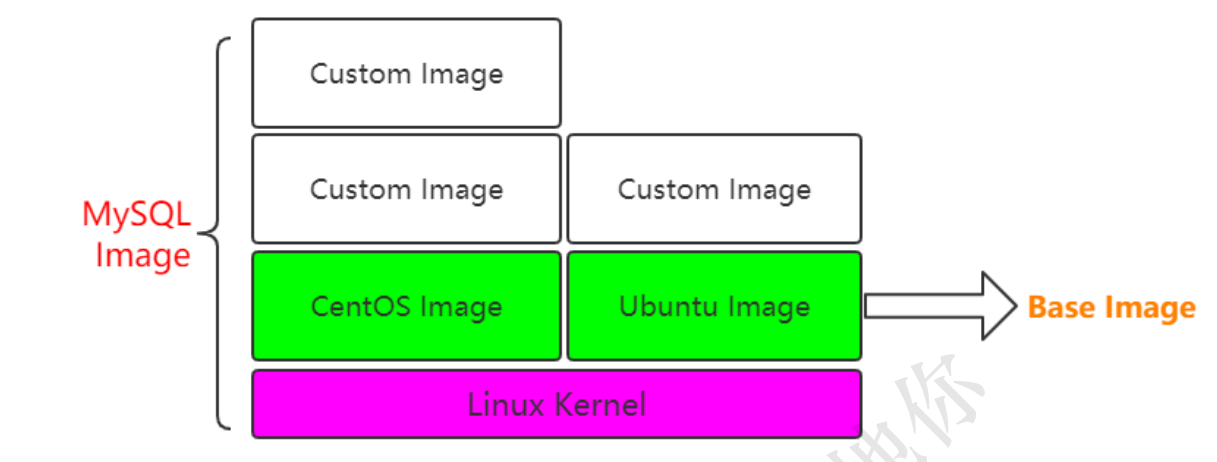
说白了,image就是由一层一层的layer组成的。
2.1.1 官方image
https://github.com/docker-library
mysql
https://github.com/docker-library/tomcat/blob/master/8.5/jdk8/openjdk/Dockerfifile
2.1.2 Dockerfifile
不妨我们也来制作一个自己的image镜像,顺便学习一下Dockerfifile文件中常见语法
2.1.2.1 FROM
指定基础镜像,比如FROM ubuntu:14.04
FROM ubuntu:14.04
2.1.2.2 RUN
在镜像内部执行一些命令,比如安装软件,配置环境等,换行可以使用""
RUN groupadd -r mysql && useradd -r -g mysql mysql
2.1.2.3 ENV
设置变量的值,ENV MYSQL_MAJOR 5.7,可以通过docker run --e key=value修改,后面可以直接使
用${MYSQL_MAJOR}
ENV MYSQL_MAJOR 5.7
2.1.2.4 LABEL
设置镜像标签
LABEL email="itlf2019@163.com" LABEL name="itlf2019"
2.1.2.5 VOLUME
指定数据的挂在目录
OLUME /var/lib/mysql
2.1.2.5 COPY
将主机的文件复制到镜像内,如果目录不存在,会自动创建所需要的目录,注意只是复制,不会提取和
解压
COPY docker-entrypoint.sh /usr/local/bin/
2.1.2.6 ADD
将主机的文件复制到镜像内,和COPY类似,只是ADD会对压缩文件提取和解压
ADD application.yml /etc/itcrazy2016/
2.1.2.7 WORKDIR
指定镜像的工作目录,之后的命令都是基于此目录工作,若不存在则创建
WORKDIR /usr/local
WORKDIR tomcat
RUN touch test.txt
会在/usr/local/tomcat下创建test.txt文件
WORKDIR /root
ADD app.yml test/
会在/root/test下多出一个app.yml文件
2.1.2.8 CMD
容器启动的时候默认会执行的命令,若有多个CMD命令,则最后一个生效
CMD ["mysqld"] 或CMD mysqld
2.1.2.9 ENTRYPOINT
和CMD的使用类似
ENTRYPOINT ["docker-entrypoint.sh"]
和CMD的不同
docker run执行时,会覆盖CMD的命令,而ENTRYPOINT不会
2.1.2.10 EXPOSE
指定镜像要暴露的端口,启动镜像时,可以使用-p将该端口映射给宿主机
EXPOSE 3306
2.1.3 Dockerfifile实战Spring Boot项目
(1)创建一个Spring Boot项目 (2)写一个controller (3)mvn clean package打成一个jar包 在target下找到"dockerfile-demo-0.0.1-SNAPSHOT.jar" (4)在docker环境中新建一个目录"first-dockerfile" (5)上传"dockerfile-demo-0.0.1-SNAPSHOT.jar"到该目录下,并且在此目录创建Dockerfile (6)创建Dockerfile文件,编写内容 FROM openjdk:8 MAINTAINElf2019" COPY spring-boot-images-0.0.1-SNAPSHOT.jar dockerfile-image.jar CMD ["java","-jar","dockerfile-image.jar"] (7)基于Dockerfile构建镜像 docker build -t test-docker-imag 8080:8080 test-docker-image (9)查看启动日志docker logs user01 (10)宿主机上访问curl localhost:8080/dockerfile hello docker 或外部 http://192.168.1.104:8080/dockerfile (11)还可以再次启动一个 docker run -d --name user02 -p 8081:8080 test-docker-image
docker stop user02
docker run -d --name user02 -p 8081:8080 test-docker-image 报错Conflict. The container name user02
docker rm fb087642b497(该containerID) 或者 docker restart user02(镜像名)
(12)docker ps 查看运行的容器 或 docker ps -as 查看所有存在的容器
(13)进如容器 docker exec -it test-docker-image sh
docker ps -as 查看所有存在的容器
CONTAINER ID IMAGE COMMAND CREATED STATUS PORTS NAMES SIZE 79cc86642500 test-docker-image "java -jar dockerfil…" 10 minutes ago Up 10 minutes 0.0.0.0:8080->8080/tcp user 32.8kB (virtual 504MB) 4d9c41573d9a test-docker-image "java -jar dockerfil…" 38 minutes ago Created test-docker-image2 0B (virtual 504MB) beac0c4f46a9 test-docker-image "java -jar dockerfil…" 42 minutes ago Up 42 minutes 0.0.0.0:6666->8080/tcp test-docker-image 32.8kB (virtual 504MB) 0f95d1856b08 tomcat "catalina.sh run" 2 hours ago Exited (143) 13 minutes ago mytomcat 57.5kB (virtual 507MB) 729964e122ad mysql:5.5 "docker-entrypoint.s…" 3 hours ago Up 3 hours 0.0.0.0:3306->3306/tcp mysql02 127B (virtual 205MB) 2e06bb215086 mysql "docker-entrypoint.s…" 3 hours ago Exited (0) 3 hours ago mysql01 0B (virtual 456MB)
docker ps | grep test
[root@localhost ~]# docker ps | grep test 79cc86642500 test-docker-image "java -jar dockerfil…" 29 minutes ago Up 29 minutes 0.0.0.0:8080->8080/tcp user beac0c4f46a9 test-docker-image "java -jar dockerfil…" About an hour ago Up About an hour 0.0.0.0:6666->8080/tcp test-docker-image
2.1.4 镜像仓库
2.1.4.1 docker hub
hub.docker.com
itcrazy2018登录
(1)在docker机器上登录 docker login (2)输入用户名和密码 (3)docker push itcrazy2018/test-docker-image [注意镜像名称要和docker id一致,不然push不成功] (4)给image重命名,并删除掉原来的 docker tag test-docker-image itcrazy2018/test-docker-image docker rmi -f test-docker-image (5)再次推送,刷新hub.docker.com后台,发现成功 (6)别人下载,并且运行 docker pull itcrazy2018/test-docker-image docker run -d --name user01 -p 6661:8080 itcrazy2018/test-docker-image
速度比较慢
2.1.4.2 阿里云docker hub
阿里云docker仓库
https://cr.console.aliyun.com/cn-hangzhou/instances/repositories
参考手册
https://cr.console.aliyun.com/repository/cn-hangzhou/dreamit/image-repo/details
(1)登录到阿里云docker仓库
sudo docker login --username=itcrazy2016@163.com registry.cn-
hangzhou.aliyuncs.com
(2)输入密码
(3)创建命名空间,比如itcrazy2016
(4)给image打tag
sudo docker tag [ImageId] registry.cn-hangzhou.aliyuncs.com/itcrazy2016/test-
docker-image:v1.0
(5)推送镜像到docker阿里云仓库
sudo docker push registry.cn-hangzhou.aliyuncs.com/itcrazy2016/test-docker-
imag:v1.0
(6)别人下载,并且运行
docker pull registry.cn-hangzhou.aliyuncs.com/itcrazy2016/test-docker-
image:v1.0
docker run -d --name user01 -p 6661:8080 registry.cn-
hangzhou.aliyuncs.com/itcrazy2016/test-docker-image:v1.0
2.1.4.3 搭建自己的Docker Harbor
(1)访问github上的harbor项目
https://github.com/goharbor/harbor
(2)下载版本,比如1.7.1
https://github.com/goharbor/harbor/releases
(3)找一台安装了docker-compose[这个后面的课程会讲解],上传并解压
tar -zxvf xxx.tar.gz
(4)进入到harbor目录
修改harbor.cfg文件,主要是ip地址的修改成当前机器的ip地址
同时也可以看到Harbor的密码,默认是Harbor12345
(5)安装harbor,需要一些时间
sh install.sh
(6)浏览器访问,比如39.100.39.63,输入用户名和密码即可
2.1.5 Image常见操作
(1)查看本地image列表
docker images
docker image ls
(2)获取远端镜像
docker pull
(3)删除镜像[注意此镜像如果正在使用,或者有关联的镜像,则需要先处理完]
docker image rm imageid
docker rmi -f imageid
docker rmi -f $(docker image ls) 删除所有镜像
(4)运行镜像
docker run image
(5)发布镜像
docker push
2.2 深入探讨Container
既然container是由image运行起来的,那么是否可以理解为container和image有某种关系?
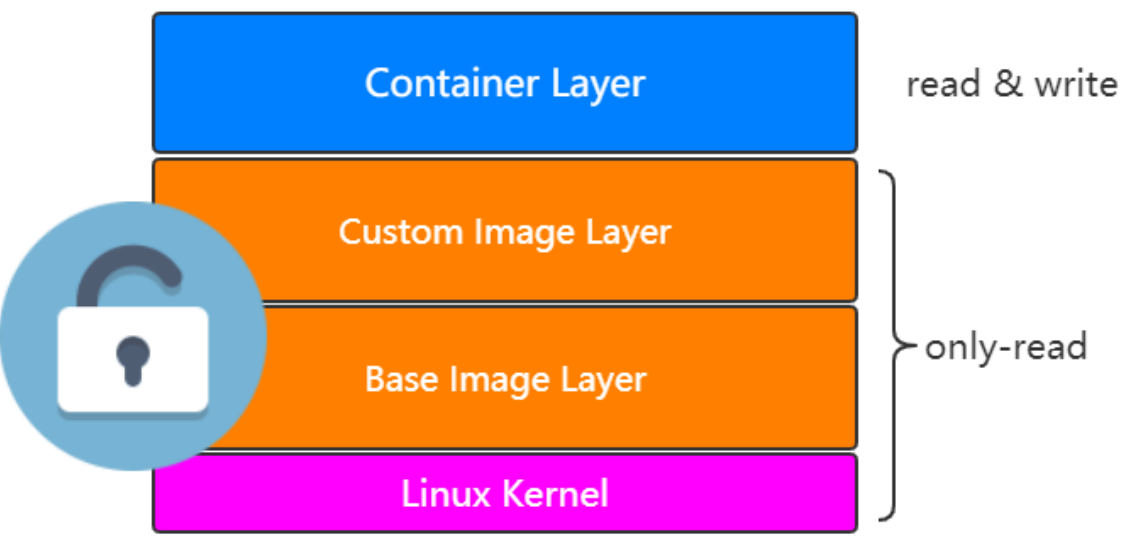
理解 :其实可以理解为container只是基于image之后的layer而已,也就是可以通过docker run image
创建出一个container出来。
2.2.1 container到image
既然container是基于image之上的,想想是否能够由一个container反推出image呢?
肯定是可以的,比如通过docker run运行起一个container出来,这时候对container对一些修
改,然后再生成一个新的image,这时候image的由来就不仅仅只能通过Dockerfifile咯。
实验
(1)拉取一个centos image
docker pull centos
(2)根据centos镜像创建出一个container
docker run -d -it --name my-centos centos
(3)进入my-centos容器中
docker exec -it my-centos bash
(4)输入vim命令
bash: vim: command not found
(5)我们要做的是
对该container进行修改,也就是安装一下vim命令,然后将其生成一个新的centos
(6)在centos的container中安装vim
yum install -y vim
(7)退出容器,将其生成一个新的centos,名称为"vim-centos-image"
docker commit my-centos vim-centos-image
(8)查看镜像列表,并且基于"vim-centos-image"创建新的容器
docker run -d -it --name my-vim-centos vim-centos-image
(9)进入到my-vim-centos容器中,检查vim命令是否存在
docker exec -it my-vim-centos bash
vim
结论 :可以通过docker commit命令基于一个container重新生成一个image,但是一般得到image的
方式不建议这么做,不然image怎么来的就全然不知咯。
2.2.2 container资源限制
如果不对container的资源做限制,它就会无限制地使用物理机的资源,这样显然是不合适的。
查看资源情况 :docker stats
2.2.2.1 内存限制
--memory Memory limit
如果不设置 --memory-swap,其大小和memory一样
docker run -d --memory 100M --name tomcat1 tomcat
2.2.2.2 CPU限制
--cpu-shares 权重
docker run -d --cpu-shares 10 --name tomcat2 tomcat
2.2.2.3 图形化资源监控
https://github.com/weaveworks/scope
sudo curl -L git.io/scope -o /usr/local/bin/scope
sudo chmod a+x /usr/local/bin/scope
scope launch 192.168.1.104
# 停止scope
scope stop
# 同时监控两台机器,在两台机器中分别执行如下命令
scope launch ip1 ip2
2.2.3 container常见操作
(1)根据镜像创建容器
docker run -d --name -p 9090:8080 my-tomcat tomcat
(2)查看运行中的container
docker ps
(3)查看所有的container[包含退出的]
docker ps -a
(4)删除container
docker rm containerid
docker rm -f $(docker ps -a) 删除所有container
(5)进入到一个container中
docker exec -it container bash
(6)根据container生成image
docker
(7)查看某个container的日志
docker logs container
(8)查看容器资源使用情况
docker stats
(9)查看容器详情信息
docker inspect container
(10)停止/启动容器
docker stop/start container
2.3 底层技术支持
Container是一种轻量级的虚拟化技术,不用模拟硬件创建虚拟机。
Docker是基于Linux Kernel的Namespace、CGroups、UnionFileSystem等技术封装成的一种自
定义容器格式,从而提供一套虚拟运行环境。
Namespace:用来做隔离的,比如pid[进程]、net[网络]、mnt[挂载点]等
CGroups: Controller Groups用来做资源限制,比如内存和CPU等
Union file systems:用来做image和container分层